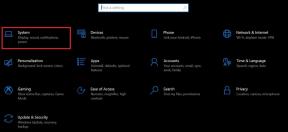Apple iPhone SE पर संपर्क कैसे जोड़ें या निकालें
अनेक वस्तुओं का संग्रह / / August 05, 2021
इन दिनों संपर्क एक स्मार्टफोन उपयोगकर्ता के लिए सबसे महत्वपूर्ण भागों में से एक है क्योंकि बहुत कम लोग इन दिनों कुछ संपर्क नंबर आसानी से याद कर सकते हैं। इसलिए, फोन या क्लाउड स्टोरेज के सभी महत्वपूर्ण कॉन्टैक्ट्स को सेव करना अभी की तरह काफी आवश्यक है। परिवार, दोस्तों, कार्यस्थल, आदि के साथ संवाद रखने के लिए, हम सभी को वास्तव में संपर्कों की एक पूरी सूची की आवश्यकता होती है जो जरूरत के समय उपयोगी हो सकते हैं। अब, यदि आप एक Apple iPhone SE उपयोगकर्ता हैं, तो Apple iPhone SE पर संपर्क कैसे जोड़ें या निकालें, इस पर दिए गए चरणों की जाँच करें।
जैसा कि उल्लेख किया गया है, पहले की तरह सभी संपर्कों को याद रखना काफी कठिन हो गया है, और संपर्क सूची का उपयोग करना एक बहुत ही सामान्य बात है। स्मार्टफोन यूजर्स को भी इसकी आदत हो रही है। इसलिए, चाहे आप फीचर फोन या स्मार्टफोन का उपयोग कर रहे हों, आपको अपने डिवाइस पर संपर्क सहेजना चाहिए। जबकि कुछ उपयोगकर्ता किसी अनावश्यक संपर्क या डुप्लिकेट संपर्क को हटाना चाहते हैं। यहां हम आपके iPhone एसई मॉडल पर संपर्कों को प्रबंधित करने के तरीके के बारे में जानकारी साझा करेंगे।

Apple iPhone SE पर संपर्क जोड़ने के चरण
संपर्क जोड़ने की प्रक्रिया बहुत सरल और आवश्यक है और साथ ही आपके अपने काम या सुरक्षा या किसी अन्य उद्देश्य के लिए भी। यदि आपने हाल ही में iPhone SE डिवाइस पर स्विच किया है, तो इसे इस्तेमाल करने में थोड़ा समय लग सकता है। हालाँकि, हम उम्मीद कर सकते हैं कि iOS सेटिंग्स और विकल्प किसी भी उपयोगकर्ता के लिए उपयोग करने के लिए बहुत सरल हैं। क्योंकि प्रत्येक और प्रत्येक iPhone एक ही यूजर इंटरफेस और एक ही सेटिंग्स या विकल्प चलाता है जो आपको लंबे समय तक उपयोग करने में मदद करेगा।
- अपने iPhone पर होम स्क्रीन से, फ़ोन आइकन पर टैप करें।
- फिर संपर्कों पर टैप करें >> स्क्रीन के ऊपरी दाएं कोने पर (+) आइकन पर टैप करें।
- पहले नाम, अंतिम नाम, कंपनी, फोन नंबर, ईमेल आईडी जोड़ें आदि जैसे क्षेत्रों पर संपर्क का विवरण दर्ज करें।
- इसके अतिरिक्त, आप अपनी आसानी के लिए एक विशिष्ट रिंगटोन, टेक्स्ट टोन और संपर्क छवि भी सेट कर सकते हैं।
- एक बार हो जाने के बाद, संपर्क जोड़ने के लिए सेव बटन पर टैप करें।
- अब, यह देखने के लिए कि क्या आपने सही किया है या नहीं, संपर्क क्षेत्र पर सहेजे गए संपर्क नाम की खोज करें।
- वैकल्पिक रूप से, आप फ़ोन आइकन पर जा सकते हैं >> फ़ोन नंबर टाइप करें जो कीपैड टैब पर है सहेजना चाहते हैं >> संपर्क नंबर दर्ज करने के बाद, आप के नीचे "नंबर जोड़ें" विकल्प देखेंगे अंक।
- नंबर जोड़ें पर टैप करें >> एक पॉप-अप दिखाई देगा और आप एक विकल्प चुनेंगे।
- या तो आप Create New Contact को चुन सकते हैं या आप Add To Existing Contact को भी चुन सकते हैं अगर आप किसी नंबर को बदलना चाहते हैं।
- बस।
Apple iPhone SE पर संपर्क हटाने के चरण
आमतौर पर, आप अपने iPhone पर एक साथ कई संपर्क नंबर हटा सकते हैं। आपको व्यक्तिगत रूप से संपर्कों को चुनने और हटाने की आवश्यकता होगी। संपर्क नंबर हटाने के लिए नीचे दिए गए चरणों को देखें।
- होम स्क्रीन से फोन आइकन पर जाएं।
- संपर्कों पर टैप करें >> एक संपर्क चुनें जिसे आप हटाना चाहते हैं।
- इसके बाद दाहिने कोने में एडिट बटन पर टैप करें।
- फिर विशेष कॉन्टैक्ट नंबर पर स्क्रॉल करें और डिलीट कॉन्टैक्ट पर टैप करें।
- इसी तरह, आप अन्य संपर्कों को भी हटा सकते हैं।
अपने iPhone SE पर एक बार में एकाधिक संपर्क हटाने के चरण
1. एकाधिक संपर्कों को हटाने के लिए iCloud का उपयोग करें
- सेटिंग मेनू खोलने के लिए टैप करें >> अकाउंट्स और पासवर्ड चुनें।
- फिर iCloud पर टैप करें >> संपर्क टॉगल बंद करें।
- यदि संकेत दिया जाता है, तो मेरे iPhone पर रखने के विकल्प का चयन करें।
- इसके बाद, इसे फिर से चालू करने के लिए संपर्कों को चालू करें।
- ICloud में अपने सभी संपर्कों को बचाने के लिए मर्ज पर टैप करें।
- अब, फिर से संपर्क चालू करने के लिए बंद करें >> मेरा iPhone से हटाने के विकल्प का चयन करें।
- अपने खातों पर वापस जाएं >> अपने खाते के लिए मेल प्रदाता चुनें।
- अंत में, प्रत्येक खाते से संपर्क टॉगल करना बंद करें >> मेरा iPhone से हटाने का विकल्प चुनें।
- यह विधि एक बार में आपके सभी संपर्कों को हटा देगी।
2. एकाधिक संपर्कों को हटाने के लिए तृतीय-पक्ष उपकरण का उपयोग करें
- ऐप स्टोर पर जाएं >> सर्च बार पर टैप करें और app ग्रुप्स ऐप में टाइप करें।
- इसके लिए खोजें और गेट बटन पर टैप करें।
- ऐप स्टोर पासकोड दर्ज करें या अपनी फेस आईडी के साथ प्रमाणित करें।
- एक बार स्थापित होने पर, समूह ऐप खोलें >> संपर्क पढ़ने की अनुमति दें।
- समूह सूची से, आप सभी संपर्क का चयन कर सकते हैं।
- अब, उन संपर्क नामों का चयन करें जिन्हें आप हटाना चाहते हैं। संपर्क के नाम के बाईं ओर स्थित सर्कल की रूपरेखा पर टैप करें। चयनित संपर्कों पर एक चेकमार्क दिखाई देगा।
- एक बार हो जाने के बाद, स्क्रीन के शीर्ष पर Choose Action पर टैप करें।
- पॉप-अप मेनू दिखाई देता है >> डिलीट कॉन्टेक्ट्स पर टैप करें।
- प्रक्रिया की पुष्टि करने के लिए मेरे iPhone से निकालें पर टैप करें।
- हो गया।
हमें उम्मीद है कि आपको यह मार्गदर्शिका उपयोगी लगी होगी और अब आप अपने iPhone SE उपकरणों पर आसानी से संपर्क जोड़ या हटा सकते हैं। आप ऐसा कर सकते हैं iPhone टिप्स और ट्रिक्स सेक्शन पर जाएं अधिक उपयोगी सामग्री के लिए। आप किसी भी प्रश्न के लिए नीचे टिप्पणी कर सकते हैं।
सुबोध सामग्री लिखना पसंद करते हैं चाहे वह तकनीक से संबंधित हो या अन्य। एक साल तक टेक ब्लॉग पर लिखने के बाद, वह इसके प्रति भावुक हो गया। उसे खेल खेलना और संगीत सुनना बहुत पसंद है। ब्लॉगिंग के अलावा, वह गेमिंग पीसी बिल्ड और स्मार्टफोन लीक के आदी है।